Während Sie im Internet surfen, erfasst Chrome verschiedene Datenbits. Es speichert Cookies, Browserverlauf, Passwörter und zwischengespeicherte Dateien und Bilder. Gleiches gilt für die meisten anderen webbasierten Apps auf Ihrem iPhone XS.

Die zwischengespeicherten Daten können die Dinge beschleunigen, aber es ist ratsam, sie als Sicherheitsvorkehrung hin und wieder zu löschen. Darüber hinaus kann das Leeren des Cache dazu beitragen, dass die Apps reibungsloser laufen und möglicherweise Abstürze verhindern. Dieser Artikel enthält eine Schritt-für-Schritt-Anleitung, damit Sie im Handumdrehen ein Cache-freies iPhone XS haben.
So löschen Sie Chrome
Chrome ist einer der schnellsten und intuitivsten Smartphone-Browser. Die meiste Geschwindigkeit und Intuition kommt jedoch von den gespeicherten Daten, die leicht aus dem Ruder laufen können. Hier ist, wie man es loswird:
1. Starten Sie Chrome
Tippen Sie auf die App, um sie zu öffnen, und wählen Sie unten links Weitere Optionen (drei horizontale Punkte) aus.
2. Zugriffseinstellungen
Wischen Sie nach unten, bis Sie die Einstellungen erreichen, und tippen Sie darauf, um das Menü aufzurufen.
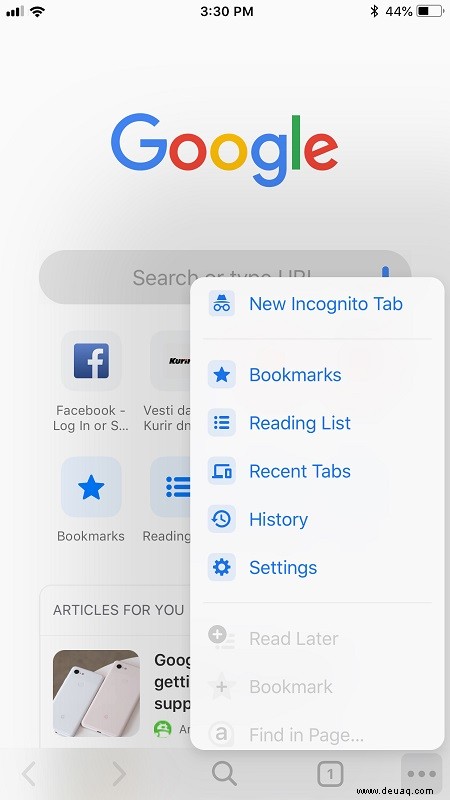
3. Gehen Sie zu Datenschutz
Wählen Sie die Registerkarte Datenschutz aus, um weitere Aktionen anzuzeigen.
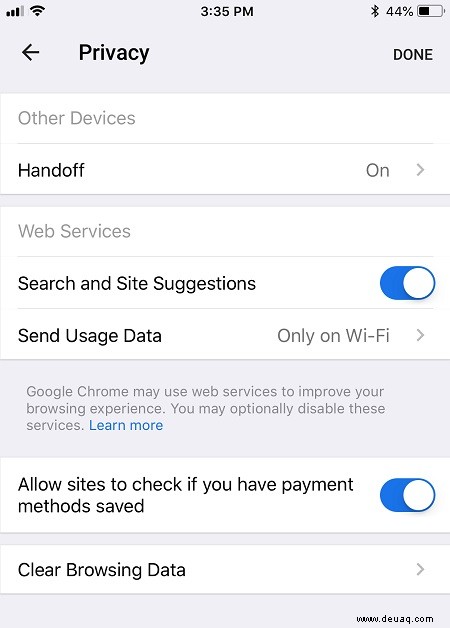
4. Tippen Sie auf Browserdaten löschen
Wählen Sie den Datentyp aus, den Sie löschen möchten. Es stehen fünf Optionen zur Auswahl und Sie können mehr als eine ankreuzen.
Tipp: Möglicherweise möchten Sie gespeicherte Passwörter behalten, damit Sie nicht alle Ihre Anmeldeinformationen in Chrome erneut eingeben müssen. Überlegen Sie, ob Sie sich noch an alle Ihre Passwörter erinnern.
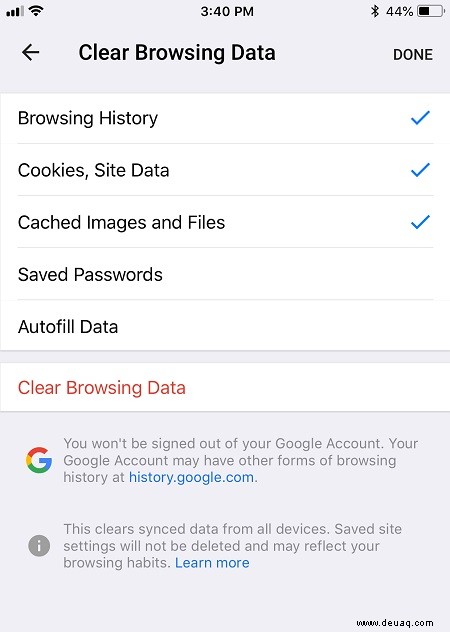
5. Klicken Sie auf Browserdaten löschen
Tippen Sie auf Browserdaten löschen, um den Vorgang zu starten, und tippen Sie dann im Popup-Fenster zur Bestätigung erneut darauf.
6. Erneut bestätigen
Das letzte Fenster, das erscheint, informiert Sie über die gelöschten Daten, tippen Sie einfach auf „Ok, verstanden“ und Sie sind fertig.
So löschen Sie den App-Cache
Es gibt ein paar Möglichkeiten, den App-Cache auf Ihrem iPhone XS zu löschen, also lass uns einen Blick darauf werfen.
Starten Sie Ihr iPhone XS neu
Ein Neustart des iPhone ist der schnellste und einfachste Weg, um den angesammelten App-Cache zu entfernen, und so geht's:
1. Drücken Sie eine Tastenkombination
Halten Sie eine der Lautstärkewippen und die Ein/Aus-Taste auf den gegenüberliegenden Seiten Ihres Telefons gedrückt.
2. Ausschalten
Lassen Sie die Tasten los, sobald der Power-Schieberegler angezeigt wird, und bewegen Sie den Schieberegler nach rechts, um das Telefon auszuschalten.
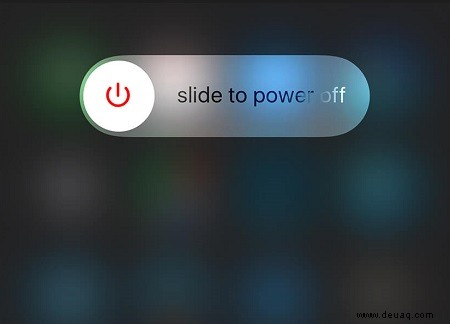
3. Schalten Sie Ihr iPhone XS ein
Halten Sie die Ein/Aus-Taste gedrückt, bis das Apple-Logo angezeigt wird, lassen Sie sie dann los und warten Sie, bis das Telefon hochgefahren ist.
Apps entfernen
Wenn der Neustart nicht ausreicht, können Sie Apps löschen und neu installieren, um den gesamten angesammelten Cache zu entfernen.
1. Gehen Sie zu den Einstellungen
Tippen Sie auf Einstellungen und wählen Sie dann Allgemein, um auf den iPhone-Speicher zuzugreifen. Der Speicher enthält alle Apps auf Ihrem iPhone sowie die zwischengespeicherten Daten.
2. Wählen Sie eine App aus
Suchen Sie nach einer App, die Sie löschen und auf Ihrem Telefon neu installieren können. Als Faustregel gilt, dass Apps, die mehr als 500 MB belegen, neu installiert werden können.
3. Löschen Sie die App
Gehen Sie nach dem Löschen der App zum App Store und installieren Sie sie für eine Neuinstallation ohne Cache neu.
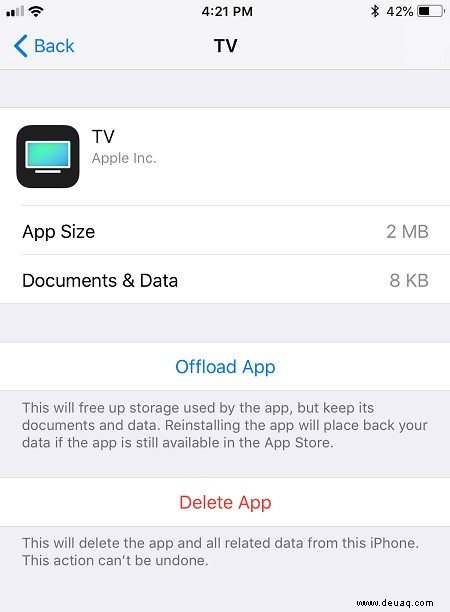
Endnote
Ein einfacher Neustart reicht normalerweise aus, um den App-Cache zu entfernen, der Ihr iPhone möglicherweise verlangsamt. Andererseits werden gelegentliche Chrome-Bereinigungen empfohlen, damit die App reibungslos funktioniert.
Wenn Sie weitere Empfehlungen zum Entfernen des Cache vom iPhone XS haben, teilen Sie uns dies im Kommentarbereich unten mit.